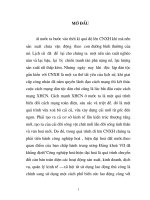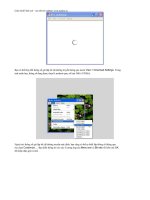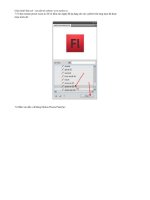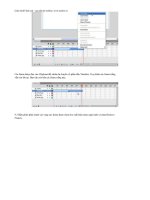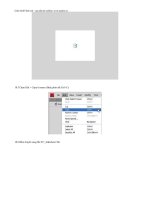quá trình hình thành sử dụng color effect và classic motion guide p4 pptx
Bạn đang xem bản rút gọn của tài liệu. Xem và tải ngay bản đầy đủ của tài liệu tại đây (624.37 KB, 5 trang )
Giáo trình Flash cs4 – sưu tầm từ website: www.tuoitre.vn
5.4 B
ấ
m
ch
ọ
n keyframe c
ủ
a layer Sunset.jpg:
5.5 Ch
ọ
n
Modify > Convert to Symbol… t
ừ
menu (Ho
ặ
c phím t
ắ
t F8):
5
.6 H
ộ
p
tho
ạ
i Convert to Symbol
xu
ấ
t
hi
ệ
n. gõ
tên Sunset vào ô Name, ch
ọ
n
Type là
Movie Clip, b
ấ
m
nút
OK đ
ể
ch
ấ
p nh
ậ
n:
Giáo trình Flash cs4 – sưu tầm từ website: www.tuoitre.vn
5.7 B
ấ
m
ch
ọ
n keyframe c
ủ
a layer Blue
-
hills.jpg:
5.8 Ch
ọ
n
Modify > Convert to Symbol… t
ừ
menu (Ho
ặ
c phím t
ắ
t F8):
5.9 H
ộ
p
tho
ạ
i Convert to Symbol xu
ấ
t hi
ệ
n. gõ
tên Blue
-
hills vào ô Name, ch
ọ
n
Type là
Movie Clip, b
ấ
m
nút OK đ
ể
ch
ấ
p nh
ậ
n:
Giáo trình Flash cs4 – sưu tầm từ website: www.tuoitre.vn
5.10 B
ấ
m
ch
ọ
n keyframe c
ủ
a layer Winter.jpg:
5.11 Ch
ọ
n
Modify > Convert to Symbol… t
ừ
menu (Ho
ặ
c phím t
ắ
t F8):
5.12 H
ộ
p
tho
ạ
i Convert to Symbol xu
ấ
t hi
ệ
n. gõ
tên Winter vào ô Name, ch
ọ
n
Type là
Movie Clip, b
ấ
m
nút
OK đ
ể
ch
ấ
p nh
ậ
n:
Giáo trình Flash cs4 – sưu tầm từ website: www.tuoitre.vn
7. Sử dụng Motion Presets cho các symbol vừa tạo ở trên.
7.1. Ch
ọ
n
keyframe 1 c
ủ
a layer Water
-
lilies.jpg:
7.2 Gi
ữ
phím Shift, ch
ọ
n keyframe 1 c
ủ
a layer Winter.jpg, b
ạ
n thu đư
ợ
c các keyframe c
ủ
a các layer đư
ợ
c
ch
ọ
n:
7.3 Ch
ọ
n
Window > Motion Presets t
ừ
menu:
Giáo trình Flash cs4 – sưu tầm từ website: www.tuoitre.vn
Motion Presets Panel xu
ấ
t
hi
ệ
n v
ớ
i folder Default Presets đang đóng:
7.4 B
ấ
m
chu
ộ
t vào
hình tam
giác bên trái folder Default Presets đ
ể
m
ở
ra: